Digitale Signatur
Eine digitale Signatur hat dieselbe Funktion wie eine herkömmliche Unterschrift und kann zum Authentifizieren sowohl der Identität eines Benutzers als auch des Dokumentinhalts verwendet werden. Sie speichert Informationen zum Unterzeichner zusammen mit Datum, Uhrzeit und Status des Dokuments zum Zeitpunkt der Signierung.
Informationen zur digitalen ID
Die digitale ID ist die Identität einer Person/Organisation, die Ihren Namen, Ihre E-Mail-Adresse, eine Seriennummer, ein Ablaufdatum und den Namen des Unternehmens enthält. Eine digitale ID enthält zwei Schlüssel: einen öffentlichen Schlüssel (Zertifikat) zum Verschlüsseln oder Sperren von Daten und einen privaten Schlüssel zum Entschlüsseln oder Entsperren von verschlüsselten Daten.
Sie können das Zertifikat, das den öffentlichen Schlüssel und weitere Identifizierungsinformationen enthält, an die Personen weitergeben, die es benötigen, um Ihre Identität oder Ihre Signatur zu überprüfen oder ein Dokument für Sie verschlüsseln. Mit Ihrem Zertifikat verschlüsselte Informationen können nur mit Ihrem privaten Schlüssel entsperrt werden. Speichern Sie daher Ihre digitale ID an einem sicheren Ort.
Sie können nicht nur eine digitale ID von einem vertrauenswürdigen Drittanbieter erhalten, der als Zertifizierungsstelle (CA, Certificate Authority) bezeichnet wird, sondern auch eine selbst signierte digitale ID mit Foxit PDF Editor erstellen. Digitale IDs sind in der Regel durch ein Kennwort geschützt. Sie können sie im PKCS#12-Dateiformat auf dem Computer bzw. im Windows-Zertifikatspeicher speichern. Alle auf dem Computer verfügbaren digitalen IDs werden im Fenster „Digitale IDs“ aufgeführt. Sie können Schützen > Digitale IDs wählen, um sich die Liste der digitalen IDs anzusehen. Im Fenster Digitale IDs können Sie zudem die Zertifikatsdetails anzeigen, die ID-Liste aktualisieren, eine digitale ID hinzufügen oder entfernen und eine digitale ID in eine FDF-, PKCS- oder CER-Datei exportieren.
Für eine unternehmensweite Bereitstellung können IT-Manager zudem mit dem Werkzeug SignITMgr festlegen, welche Datei mit digitaler ID zum Signieren von PDF-Dateien durch Benutzer im Unternehmen zulässig ist. Im Folgenden sind die Schritte beschrieben:
1. Erstellen oder installieren Sie die Datei mit digitaler ID auf Ihrem Computer.
2. Klicken Sie hier, um das Werkzeug „SignITMgr“ herunterzuladen. Anschließend können Sie es öffnen.
3. Sie werden feststellen, dass die digitalen IDs, die Sie auf Ihrem Computer installiert haben, im Fenster SignITMgr aufgelistet sind. Gehen Sie im Fenster wie folgt vor:
² Wählen Sie die Datei mit digitaler ID aus, die zum Signieren einer PDF-Datei berechtigt ist, klicken Sie auf Generate Configure File (Konfigurationsdatei generieren) und speichern Sie die Datei.
² Wenn Sie die zuvor konfigurierte Einstellung ändern möchten, klicken Sie auf Load Configure File (Konfigurationsdatei laden), um die Konfigurationsdatei zu öffnen. Aktivieren Sie dann die Datei mit digitaler ID, die zum Signieren einer PDF-Datei berechtigt ist, und klicken Sie auf Generate Configure File, um die geänderte Konfigurationsdatei zu generieren und zu speichern.
4. Speichern Sie die generierte Konfigurationsdatei unter „C:\Benutzer\BENUTZERNAME\AppData\Roaming\Foxit Software\Foxit PDF Editor\Signature“.
Wenn der IT-Manager eine vollständige Konfiguration vorgenommen hat, können Benutzer lediglich die angegebene(n) digitale(n) ID(s) zum Signieren von PDF-Dateien verwenden und sind nicht in der Lage, eine neue ID zu erstellen.
Tipp: Der Ordner „Signature“ wird automatisch erstellt, wenn Benutzer zum ersten Mal eine PDF-Datei mit einer digitalen ID signieren. Wenn die ID im angegebenen Ordner nicht gefunden wird, erstellen Sie sie bitte manuell.
Signieren einer PDF-Datei
Einfügen einer Signatur
Bevor Sie ein Dokument signieren, müssen Sie ein Signaturfeld erstellen, in das die Signatur eingefügt wird. Außerdem müssen Sie eine digitale ID generieren und die Signatur erstellen.
1. Wählen Sie Schützen > Signieren und zertifizieren > Signatur platzieren aus.
2. Drücken Sie die Maustaste, halten Sie sie gedrückt und ziehen Sie sie, um ein Signaturfeld zu zeichnen.
3. Wählen Sie im Dialogfeld „Dokument signieren“ im Dropdownmenü eine digitale ID aus. Wenn Sie die angegebene ID nicht finden, müssen Sie vom Drittanbieter ein Zertifikat anfordern oder eine selbst signierte digitale ID erstellen.
4. (Optional) Um eine selbst signierte digitale ID zu erstellen, wählen Sie im Dropdownmenü die Option „Neue ID“ aus. Wählen Sie im Dialogfeld Digitale ID hinzufügen einen Speicherort für die digitale ID aus. Klicken Sie auf „Weiter“ und geben Sie Ihre Identitätsinformationen ein, beispielsweise Namen, Organisationseinheit, E-Mail-Adresse usw., die beim Generieren des selbst signierten Zertifikats zu verwenden sind. Wählen Sie unter Digitale ID verwenden für die erforderliche Option aus. Klicken Sie auf Weiter und geben Sie einen Dateinamen, einen Speicherort und ein Kennwort für die neue digitale ID ein. Bestätigen Sie das Kennwort und klicken Sie auf Fertig stellen. Die Option Neue ID ist nicht verfügbar, wenn der IT-Manager die digitalen IDs für das unternehmensweite Signieren von PDF-Dateien konfiguriert und eingeschränkt hat.
5. Geben Sie den Text ein oder wählen Sie eine Option aus der Dropdownliste aus, um den Speicherort und den Grund für das Signieren des Dokuments in der Gruppe Text für Signatur anzugeben. Beachten Sie, dass die Felder Speicherort und Grund nur dann verfügbar sind, wenn die Signatur so definiert ist, dass sie die entsprechende Option in ihrem Darstellungstyp enthält. Für das Feld Grund speichert Foxit PDF Editor Ihre benutzerdefinierten Gründe, damit Sie bei zukünftigen Verwendungen diese einfach aus der Dropdownliste auswählen können.
6. Wählen Sie im Menü einen Darstellungstyp aus. Zur Auswahl stehen die beiden Typen Standardformat und Neues Format erstellen. Informationen hierzu finden Sie unter Festlegen der Signaturdarstellung. Die Signatur können Sie im Fenster „Signaturvorschau“ anzeigen.
7. Führen Sie zum Signieren der PDF-Dateien einen der folgenden Schritte aus:
Ø Um die aktuell geöffnete PDF-Datei zu signieren, klicken Sie auf Signieren und geben Sie dann zum Speichern des signierten Dokuments den Speicherort und den Dateinamen an.
Ø Um mehrere PDF-Dateien zu signieren, klicken Sie auf Für mehrere Dateien. Gehen Sie im Popup-Dialogfeld Mehrere Dokumente signieren wie folgt vor:
² Klicken Sie auf Dateien hinzufügen und wählen Sie Dateien hinzufügen, Ordner hinzufügen oder Geöffnete Dateien hinzufügen, um Dateien, Ordner oder geöffnete Dateien hinzuzufügen, die Sie mit der gleichen digitalen Signatur signieren möchten.
² Standardmäßig werden die Dokumente in der Reihenfolge ihrer Anordnung im Dialogfeld Mehrere Dokumente signieren signiert. Sie können die Reihenfolge der Dateien nach Name, Änderungszeit oder Größe anpassen, indem Sie auf den entsprechenden Spaltennamen klicken. Alternativ können Sie zum Anpassen der Reihenfolge die Datei in der Liste an die gewünschte Position ziehen. Wählen Sie eine Datei aus und klicken Sie auf die Schaltfläche Entfernen, um sie bei Bedarf zu löschen.
² Klicken Sie auf Ausgabeoptionen, um den Ausgabeordner und den Dateinamen für das signierte PDF-Dokument anzugeben.
² Klicken Sie auf Sofort signieren. Anschließend signiert Foxit PDF Editor Ihre PDF-Dokumente mit der gleichen digitalen Signatur am gleichen Speicherort wie Ihr aktuelles Dokument und speichert die signierten Dokumente in dem von Ihnen angegebenen Ordner.
Hinweis: Standardmäßig wird das Dokument nach dem Platzieren der Signatur signiert. Anschließend können ihre Position und Größe nicht mehr geändert werden. Um die Einstellung zu ändern, deaktivieren Sie die Option Dokument sofort nach dem Platzieren der Signatur signieren unter Datei > Einstellungen > Signatur.
Verschieben, Löschen oder Ändern der Größe einer nicht signierten Signatur
Vor dem Signieren des Dokuments können Sie Signaturen verschieben, löschen und ihre Größe ändern. Sie sind jedoch nicht berechtigt, das Zertifikat und die Darstellung des Zertifikats zu ändern.
1. So verschieben Sie eine Signatur
Wählen Sie den Befehl „Anmerkung auswählen“ oder das entsprechende Werkzeug aus und positionieren Sie den Mauszeiger auf der Signatur. Klicken Sie darauf und ziehen Sie die Signatur an den gewünschten Ort.
2. So ändern Sie die Größe einer Signatur
Wählen Sie den Befehl „Anmerkung auswählen“ oder das entsprechende Werkzeug aus und klicken Sie auf die Signatur. Platzieren Sie den Cursor auf einem beliebigen Eckpunkt. Die Darstellung des Mauszeigers ändert sich und zeigt die Richtung an, in die die Größe des Rechtecks geändert wird.
3. So löschen Sie eine Signatur
Wählen Sie den Befehl „Anmerkung auswählen“ aus.
Klicken Sie mit der rechten Maustaste auf die Signatur und wählen Sie im Kontextmenü Löschen aus oder drücken Sie die Entf-Taste.
Hinweis: Wenn Sie die Option Gesperrt im Dialogfeld „Signatureigenschaften“ aktiviert haben, sind die oben genannten Vorgänge für die Signatur nicht verfügbar.
Festlegen der Signaturdarstellung
Die Darstellung Ihrer digitalen Signatur können Sie durch Auswahl verschiedener Optionen im Dialogfeld „Dokument signieren“ festlegen. Beispielsweise kann eine Signatur ein Bild Ihrer Unterschrift, ein Unternehmenslogo oder ein Foto, ein Datum usw. enthalten. Darüber hinaus können Sie eine dynamische Signaturdarstellung für unterschiedliche Zwecke erstellen. Eine Signaturdarstellung enthält auch Informationen, die anderen beim Überprüfen Ihrer Signatur helfen, beispielsweise Signiergrund, Kontaktinformationen usw.
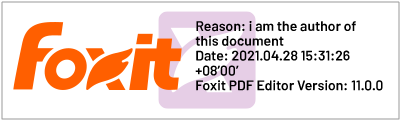
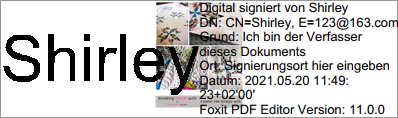
Unterschiedliche Darstellungen von Signaturen
Wählen Sie Schützen > Signieren und zertifizieren > Signatur platzieren aus.
Drücken Sie die Maustaste, halten Sie sie gedrückt und ziehen Sie sie, um ein Signaturfeld zu zeichnen.
Wählen Sie im Dialogfeld „Dokument signieren“ im Menü „Darstellungstyp“ die Option Neues Format erstellen aus.
Im Dialogfeld Signaturformat konfigurieren können Sie die Grafik für Ihre Signatur konfigurieren, indem Sie zeichnen, einen Namen festlegen oder eine Datei importieren. Aktivieren Sie die Optionen, die in der digitalen Signatur enthalten sein sollen. Eine Signaturdarstellung kann viele Informationen zu einem Benutzer zeigen, beispielsweise Name, Organisation, Land, Logo, Ort usw. Sie können die Textrichtung angeben und auf Schriftart/Größe klicken, um die Schriftart und Schriftgröße bei Bedarf anzugeben. Geben Sie dann im Feld Titel einen Titel für den neuen Darstellungstyp ein. Abschließend klicken Sie auf OK, um die Einstellungen zu speichern.
(Optional) Klicken Sie nach dem Platzieren der Signatur mit der rechten Maustaste darauf und wählen Sie Eigenschaften… aus, um die Eigenschaften des Signaturfelds festzulegen. Sie können im Dialogfeld „Signatureigenschaften“ die Darstellung, Aktionen usw. festlegen. (Hinweis: Dieser Vorgang ist nach dem Signieren des Dokuments nicht verfügbar.)
Hinweis: Um die erstellten Formate zu verwalten, wechseln Sie zu Datei > Einstellungen > Signatur.
Signieren von Dokumenten
Eine PDF-Datei wird signiert, um anzugeben, dass sie von Ihnen genehmigt wurden. Die Signatur wird reduziert, sodass nach dem Signieren des Dokuments weder die Größe noch die Position der Signatur geändert werden kann. Eine PDF-Datei kann von mehreren Personen mehrmals signiert werden. Wenn Sie ein Dokument signieren, wird Ihre digitale Signatur im Signaturfeld angezeigt. Die Darstellung der Signatur hängt von Ihren Einstellungen ab.
1. Wählen Sie zum Signieren einer PDF-Datei nach dem Platzieren eine der folgenden Möglichkeiten aus:
Wählen Sie Schützen > Signieren und zertifizieren > Dokument signieren aus.
Wählen Sie den Befehl „Hand“ aus, klicken Sie mit der rechten Maustaste auf die Signatur und wählen Sie Dokument signieren.
Wählen Sie den Befehl „Hand“ aus und klicken Sie auf die Signatur.
2. Geben Sie den Dateinamen ein und geben Sie im Dialogfeld „Speichern unter“ den Speicherort an.
Hinweis:Standardmäßig wird das Dokument nach dem Platzieren der Signatur signiert. Um die Einstellung zu ändern, deaktivieren Sie die Option Dokument sofort nach dem Platzieren der Signatur signieren unter Datei > Einstellungen > Signatur.
Ändern einer signierten Signatur
So ändern Sie eine Signatur nach Signieren des Dokuments:
Prüfen Sie zuerst die Signatur. Klicken Sie anschließend mit der rechten Maustaste mit dem Befehl „Hand“ auf die Signatur und wählen Sie Signatur löschen aus. Die Signatur wird gelöscht. Es wird nur noch ein leeres Signaturfeld angezeigt.
Klicken Sie mit dem Befehl „Hand“ auf das leere Signaturfeld und erstellen Sie eine neue Signatur. Siehe auch “Festlegen der Signaturdarstellung”.
So löschen Sie eine signierte Signatur:
Prüfen Sie zuerst die Signatur. Klicken Sie anschließend mit der rechten Maustaste mit dem Befehl „Hand“ auf die Signatur und wählen Sie Signatur löschen aus. Die Signatur wird gelöscht. Es wird nur noch ein leeres Signaturfeld angezeigt.
Wählen Sie den Befehl „Anmerkung auswählen“ oder das entsprechende Werkzeug aus, klicken Sie mit der rechten Maustaste auf das Signaturfeld und wählen Sie Löschen aus.
Zertifizieren einer PDF-Datei (Nur Pro)
Ein PDF-Dokument kann nur von dessen Autor zertifiziert werden. Der Autor kann festlegen, welche Änderungen nach dem Zertifizieren an der Datei vorgenommen werden können. Das Zertifikat bleibt gültig, wenn genehmigte Änderungen vorgenommen werden. Wenn ein Leser versucht, Änderungen vorzunehmen, die nicht von Ihnen genehmigt wurden, wird das Dokument ungültig und alle nachfolgenden Benutzer erhalten eine Benachrichtigung, dass das Dokument manipuliert wurde.
Führen Sie die folgenden Schritte aus, um Ihre PDF zu zertifizieren:
1. Öffnen Sie das PDF-Dokument, das zertifiziert werden soll.
2. Wählen Sie Schützen > Signieren und zertifizieren > Mit sichtbarer Signatur zertifizieren/Ohne sichtbare Signatur zertifizieren aus.
3. Halten Sie die Maustaste gedrückt und ziehen Sie sie, um einen Bereich in dem Dokument auszuwählen, in dem die Signatur angezeigt werden soll.
4. Wählen Sie im Dialogfeld „Dokument zertifizieren“ eine digitale ID aus. Wenn Sie die angegebene ID nicht finden, müssen Sie von einem Drittanbieter eine digitale ID anfordern oder eine selbst signierte digitale ID erstellen.
5. Legen Sie im Dropdownmenü unter dem Menüpunkt Zulässige Aktionen nach der Zertifizierung die autorisierten Aktionen für Ihr Dokument fest.
6. Legen Sie den Grund für die Signierung fest und wählen Sie im Menü einen Darstellungstyp aus.
7. Klicken Sie auf Signieren.
8. Informationen zum Festlegen der Signatureigenschaften finden Sie in den Anweisungen zu den Eigenschaften der Schaltfläche „Signaturfeld“.
9. Informationen zum Signieren von Dokumenten finden Sie in den Anweisungen unter „Signieren von PDF-Dateien“.
10. Informationen zum Prüfen der Signatur finden Sie unter Prüfen von Signaturen.